Как создать видео на ютубе в 3 клика – Полный Обзор
В этой статье мы вкратце рассмотрим, с чего вообще стоит начинать свою работу, как создать интересное видео на Ютубе и прочее……….
Естественно, здесь вы не найдете четких схем и планов, которые выведут на определенный доход, но можно, как минимум, узнать об основных «подводных камнях» и секретах ↓↓↓
Первый ролик – с чего начинать
Абсолютно любое дело стоит начинать с отличной мотивации. Например, не сложно просмотреть данные по статистике в socialblade, где приводятся доходы практически всех блогов.
Удивительно, но даже каналы с 10 000 подписчиков стабильно зарабатывают по $500 в месяц.
Этот минутный ролик обычной английской семьи набрал порядка 50 млн. просмотров и принес владельцам более $700 тыс. чистого дохода.
Другая сторона медали – это различные съемки, заказная реклама, популярность.
Шаг 1.
Создаем свой канал на Ютубе
Итак, давайте вкратце рассмотрим, как создать свой канал:↓↓↓
- заходим в свой аккаунт на Ютубе;
- кликаем на значок профиля в верхнем правом углу;
- переходим в раздел «Настройки»;
- в разделе «Дополнительно» выбираем пункт «Создать канал»;
- добавляем при необходимости страницу Google Plus и вписываем название канала.
Шаг 2.
Оборудование для создания видео
Качество ролика – один из самых важных моментов. На этом не стоит экономить, если вы собрались создавать качественный контент: ↓↓↓
- Камера (для активного спорта оптимально подойдет Go Pro c записью 4K и 60 кадр/сек.) — Canon 80D, Sony RX100 Mark II и прочее;
- Микрофон;
- Штатив;
- Освещение.
Также для обработки видео и сведения звука может потребоваться специальный софт. Лучше всего выбирать ↓↓↓
- Movavi Video Suite
- Adobe Premiere Pro
- Sony Vegas Pro и прочие полупрофессиональные редакторы.
Шаг 3. Идеи и еще раз идеи
В этой работе важно все – сюжет, реплики, ракурс, эффекты и, особенно, свет. Вы должны вложить по полной, чтобы итог оправдал все ожидания.
Для мотивации можно просмотреть короткометражный фильм «Эксперт», который получил невероятную популярность на Ютубе.
хехехехех
И еще несколько советов, чтобы создать видео для Ютуба:
- учитывайте современные тренды;
- анализируйте популярные ролики;
- не бойтесь экспериментировать;
- добивайтесь нужного результата;
- учитывайте желания вашей аудитории.
Перед тем, как вы преступите к работе, мы вам предложил несколько популярных направления, чтобы создавать интересные видео на своем канале: ↓↓↓
- Юмор – популярное направление, которое полностью зависит от ваших навыков и умения веселить людей. Можно сделать собственное шоу – обзоры роликов, стендап, смешные новости и многое другое.
- Обзоры покупок – очень популярное направление, где автор покупает товары на зарубежных сайтах и создает интересные видео с обзорами.
- Генерация – этот контент вы можете создавать на своем компьютере. Например, ведется съемка экрана для записи инструкций по работе с программами и другое. Также можно делать интересные слайд-шоу.
- Влоги – еще одно очень живое направление. Здесь вы просто показываете свою жизнь – больше подходит для активных людей. Естественно, даже здесь вы должны давать что-то необычное.
- Творчество – это может быть каверы на композиции, создание анимированных фильмов и прочее. Каждый может найти свое направление.
Шаг 4. Запись и сведение видео
На этом этапе все предельно просто – вы действуете по заранее подготовленному плану и получаете нужные кадры. После этого очень важно произвести обработку при помощи вышеописанных программ.
В частности,
- видео подгоняется к нужному стандарту (MP4 с кодеком H.264)
- изменяется размер
- удаляются ненужные кадры
- накладываются эффекты и другое.
Наиболее важным является интересное звуковое сопровождение, которое делает ролик более живым и динамичным.
Шаг 5. Добавление на канал
Заключительный этап после того, как вы создали видео, — это загрузка его на канал в YouTube.
Простой зайдите на любую страницу сервиса, после чего выберите стрелочку в верхней части экрана и следуйте инструкциям помощника.
После окончания загрузки и обработки необходимо очень тщательно отнестись к заполнению описания, названия и тегов.
Для этого используйте стандартные ключевые запросы из Wordstats Yandex и органично вписывайте их в нужные места.
На этом можно считать, что работа выполнена, но не спешите подбивать итоги или ждать «золотые горы», ведь далее ждет еще немало ценных уроков и усиленное развитие своего проекта.
7youtube.ru
как правильно выбрать формат и настройки
Собственный канал – это возможность не только самореализоваться, но и заработать. Лучшие влогеры успешно монетизируют свой успех. Главное — придумать оригинальную идею и обеспечивать подписчиков качественным контентом. Ролики должны быть хорошо смонтированы, важно подобрать верный формат видео для YouTube. Если этого не сделать, файлы могут не загружаться, долго обрабатываться, тормозить при просмотре. Проблема решаема! Нужно скачать программу «ВидеоМОНТАЖ». В статье мы расскажем, как работает этот видео редактор.
Требования к видео для YouTube
Начинающие блоггеры часто сталкиваются с ситуацией, когда их творения не загружаются. Это происходит из-за того, что они пытаются добавить контент недопустимого формата. Прежде чем приступать к созданию контента, нужно узнать, какие форматы поддерживает ютуб. Вот перечень вместе с допустимыми кодеками:
- MPEG4;
- AVI;
- MOV;
- MP4;
- MPEGPS;
- WMV;
- 3GP;
- FLV;
- WebM;
- DNxHR;
- CineForm;
- ProRes;
- HEVC.
Если ваша работа какого-то другого формата, его придется преобразовать. Следует придерживаться и других параметров. Например, оптимальное разрешение видео для ютуба – 16:9. Именно такое соотношение сторон поддерживают все проигрыватели. Если вы добавите квадратный или вертикальный файл, сайт сам переделает его под свой формат. Минимальный размер не предусмотрен, если пользователь размещает контент с поддержкой рекламы. Однако рекомендуется, чтобы параметры картинки были не менее 1280 на 720 пикселей.
Как сделать видео для YouTube
Подготовить качественный клип, поздравление или мини-фильм, который будет соответствовать требованиям, можно в программе для монтажа видео «ВидеоМОНТАЖ». Для пользователя есть готовые настройки, которые позволяют смонтировать и сохранить ролик для этого сайта.
В программе «ВидеоМОНТАЖ» вы легко подготовите видео для YouTube
В софте существует специальная опция создания публикаций для Интернета. Здесь вы сможете сформировать мини-фильм, подходящий не только для блога, но и для социальных сетей (Facebook, ВКонтакте, Одноклассники) и даже для своего персонального сайта. Выберите «Создать видео для YouTube», тогда оно будет сконвертировано и загружено в соответствии с требованиями и форматом видео для ютуба. Предварительно вы сможете вручную выставлять размер файла, кадра, отрегулировать качество.
Пошаговая инструкция
Работать в этом видеоредакторе совсем просто. В нем интуитивно понятное управление, позволяющее создать контент для ютуба даже новичку.
Добавление материала в программу
Скачать «ВидеоМОНТАЖ» можно на нашем сайте. Вся работа по созданию сюжета разделена на пять этапов: «Добавить», «Редактировать», «Переходы», «Музыка» и «Создать».
Во вкладке «Добавить» перед вами сразу появится окно «Видео и фото». Тут вы можете загрузить исходники со своего компьютера. Также есть возможность импортировать рабочий материал с DVD-диска или записать с Web-камеры. Редактор поддерживает все форматы, вы можете работать с видео любого качества.
Для начала добавьте нужные видеофайлы и фотографии на монтажный стол
Редактирование
Во вкладке «Редактировать» вы можете усовершенствовать клип, сделать его таким, как себе представляете. При редактировании вам доступны следующие опции:
- «Обрезать». Для обрезки просто передвигайте черные маркеры, расположенные в самом низу плеера. Редактор сразу будет высчитывать конечную длительность.
- «Кадрирование». Здесь можно обрезать какую-то часть кадра. Также исходник можно поворачивать, растягивать. При выполнении этих операций не забывайте о размере видео для ютуба, который должен получиться в результате. Помните, ролик должен соответствовать параметрам.
- Во вкладке «Эффекты» можно качественно обработать картинку. В каталоге присутствует около сотни вариантов («Зеленые тона», «Закат», «Кофе и сигареты», «Легкий шум», «Фильмы 80-х» и другие). Выставляйте оптимальную силу и даже создавайте авторские эффекты с нуля!
- «Текст и графика». Здесь накладываются надписи и картинки. При работе с текстом помните, что он должен быть хорошо читаемым и привлекательным, иначе этот элемент будет бесполезным.
- «Улучшения». На этой вкладке можно поэкспериментировать с контрастом, яркостью, цветовым тоном и насыщенностью. Также можно воспользоваться встроенными опциями «Комплексное улучшение», «Автоуровни», «Стабилизация изображения» или провести коррекцию с помощью кривых.
- «Скорость». Тут можно замедлить или ускорить видеоряд, если это нужно. Есть стандартные значения: «Замедлить в 4 раза», «Ускорить в 3 раза» и т.д. Также можно выставлять скорость вручную. Тут же просматривайте результат и оценивайте изменения. Только так вы добьетесь желаемого результата.
- Последняя вкладка в этом разделе – «Замена звука». Здесь можно добавить новую аудиодорожку для выделенного в данный момент на монтажном столе ролика.
Сделать видео интереснее помогут эффекты из встроенного каталога
Проект состоит из нескольких видеофрагментов? Загляните в раздел «Переходы». Это специальная анимация, которая появляется на экране при смене фрагментов. Если не в состоянии сразу определиться, можете начать кнопку «Случайные переходы». Программа сама расставит переходы между частями.
В разделе «Музыка» есть возможность добавить фоновую мелодию. Фоновая музыка загружается с вашего компьютера или добавляется из коллекции самой программы «ВидеоМОНТАЖ». В редакторе треки обозначены по тому настроению, которое они передают: «Спокойная», «Умиротворяющая», «Романтическая», «Торжественная», «В стиле кантри», «Мелодичная», «Праздничная», «Тишина».
Дополняйте видео атмосферной музыкой из каталога программы или с ПК
Сохранение
Ролик готов. Самое время сохранить его и выложить на свой канал. Выбираем «Файл» — «Создать видео для публикации в Интернет» — «Создать для YouTube». Перед размещением на сайт файл можно настроить: у вас есть возможность менять размер кадра, качество. Конечно, при прочих равных лучше выбирать максимальное качество и размер. Зрители обязательно оценят, если вы будете им предлагать картинку высокого разрешения.
Как вы помните соотношение сторон для этого сайта должно быть 16:9. Поэтому рекомендуется выбирать следующие разрешения:
- 426 на 240;
- 640 на 360;
- 854 на 480;
- 1280 на 720;
- 1920 на 1080;
- 2560 на 1440;
- 3840 на 2160.
Выберите подходящее разрешение для видео
Если на бегунке добиться нужных значений не удается, вы можете вручную ввести их в соответствующем окошке. Точно так же можно менять качество ролика. Но помните, что этот параметр тесно взаимосвязан с конечным размером файла. Готовый ролик можете сохранить у себя на компьютере или сразу загрузить на YouTube. Во втором случае потребуется ввести свой логин и пароль.
Совсем немного поработав в программе «ВидеоМОНТАЖ», вы на личном опыте убедитесь, что создать видеоблог или забавный клип для ютуба может даже новичок. Скачивайте «ВидеоМОНТАЖ», начинайте покорять зрителей прямо сейчас! Начните загружать авторские произведения на ютуб, и уже вскоре вы заметите, что популярность вашего канала заметно выросла. Когда количество подписчиков, комментариев и лайков увеличится в разы, вы можете рассчитывать на то, что в ближайшем будущем монетизируете свой успех.
video-editor.su
Как сделать видео для YouTube
Сейчас расскажется о том, как создавать контент. Для этого необязательно иметь в наличии камеру. Реализовать идею можно используя только компьютер и монитор, взять созданное видео и изменить его или не изменять. Также есть вариант создать doodle-видео используя программы или сделать панорамное видео.
Запись видео на видеокамеры или камеру мобильного телефона
Стандартный вариант создавать контент – снимать происходящее мобильную камеру. Для этого необходимо наличие телефона с качественной камерой или хорошая видеокамера. Если подвернулся случай снять интересный момент, то подойдет и обычный телефон. Но для создания видеороликов с участием своей персоны понадобится качество HD, хороший звук и качественная съемка. Зрителям не нравится смотреть на дергающуюся картинку с помехами, даже если автор контента говорит интересные вещи.
Запись видео с экрана компьютера
Создавать контент можно имея только компьютер и микрофон (в ноутбуках он встроенный). Для этого понадобится одна из следующих программ.
Видеопрезентация в Power Point
Действия простые: создаете презентацию в Power Point, включаете ее и записывайте происходящее на экране. Для записи подойдет программа Camtasia (приобрести можно как лицензионную версию, так и пиратскую). Затем следует выбрать область экрана, которая будет записываться. В случае с презентацией следует установить соотношение сторон 16:9. Это нужно для того, чтобы на YouTube видео воспроизводилось без черных полосок.
Запись с экрана при помощи Camtasia
Программа производит запись происходящего на экране, а звук записывается с микрофона. В основном такой способ использует те авторы, которые обозревают программы или проводят обучающие видео-уроки на компьютерную тематику. С помощью этого варианта записи можно делать качественный контент. Все зависит только от Вас.
Запись игрового процесса (Let’s play)
Одним из популярных и интересных видов контента является Let’s play. Под ним подразумевается запись игрового процесса на известные игры. Это может быть «Dota2», «Conter-Strike» и другие игры.
Летсплеи смотрят большое количество людей, поэтому авторы качественного летсплея популярны и имеют с этого большую прибыль. Для такого контента важно подготовить материал, чтобы зрителям не было скучно. Также в игре необходимо хорошо разбираться и иметь к ней интерес.
Важно знать главное правило. На летсплее хочется включить музыку для большей динамики, но за это могут заблокировать весь канал. Объясняется это нарушением авторских прав. Для разрешения такой проблемы рекомендуется воспользоваться партнерской сетью. Она станет некой связью между Вами и ютубом.
Использование готового видео или его изменение
Необязательно что-то придумывать и записывать уникальный контент. Автору можно выкладывать уже сделанное кем-то видео. Минусом этого способа является то, что тяжело найти ролики, которые можно выложить на свой канал без нарушения авторских прав.
Конечно, на ютубе есть множество каналов, которые используют материал с другого ресурса. Это может быть трансляция с ТВ. Здесь присутствует нарушение авторских прав, чем и рискуют авторы каналов. Однако такие каналы есть, и они процветают. На них имеется монетизация, что и приносит прибыль авторам. Также еще одним вариантом является нарезка интересных моментов с фильмов. Такие видео набирают миллионы просмотров. Создатели такого контента знают о том, какие фрагменты можно использовать, а какие нет.
Создание рисованного видео (doodle)
На просторах ютуба существует тематика рисованных видео. Создаются они с помощью специальных программ или онлайн-сервисов. Для создания такого контента нужны интересные идеи , которые будут воплощены в рисованных видео.
Панорамная видеопрезентация
Панорамная презентация тоже обладает своими преимуществами и ролики такого типа пользуются популярностью среди зрителей. Смысл такого контента заключается в фокусировке отдельных участков на сделанной панораме.
biznesyoutube.ru
Как создать видео на Ютубе?
Приветствую тебя дорогой читатель! В этой статья я покажу, как можно создать видео ролик на YuTube!  Для того, чтобы создать видео ролик, не обязательно где-то что-то снимать, вам не нужна камера, микрофон и прочее, все что нужно — это свой канал на Ютуб! Вы наверняка замечали каналы, основной контент которых состоит из подборок чужих видео, это, как правило, какие-то подборки приколов, авто аварии и так далее. Все это делается на самом сайте видео хостинга — сейчас я пошагово покажу и расскажу обо всем подробнее!
Для того, чтобы создать видео ролик, не обязательно где-то что-то снимать, вам не нужна камера, микрофон и прочее, все что нужно — это свой канал на Ютуб! Вы наверняка замечали каналы, основной контент которых состоит из подборок чужих видео, это, как правило, какие-то подборки приколов, авто аварии и так далее. Все это делается на самом сайте видео хостинга — сейчас я пошагово покажу и расскажу обо всем подробнее!
Как это делается?
Итак, все очень просто -выполняем инструкцию! Шаг № 1 Заходим на Ютуб (уже как авторизованный пользователь). Шаг № 2 В левом меню выбираем — Мой канал: 
 Шаг № 4 Далее в левом меню выбираем — Создать:
Шаг № 4 Далее в левом меню выбираем — Создать:  Шаг № 5 В выпадающем блоке выбираем — Видеоредактор:
Шаг № 5 В выпадающем блоке выбираем — Видеоредактор:  Шаг № 6 Теперь вам нужно найти подходящие ролики из которых будет состоять ваше видео. Например, я хочу создать видео подборку с автомобилями — для этого переходим на вторую вкладку (CC) и пишем в поиске ключевое слово (если писать на английском языке, то будет найдено больше подходящих роликов):
Шаг № 6 Теперь вам нужно найти подходящие ролики из которых будет состоять ваше видео. Например, я хочу создать видео подборку с автомобилями — для этого переходим на вторую вкладку (CC) и пишем в поиске ключевое слово (если писать на английском языке, то будет найдено больше подходящих роликов): 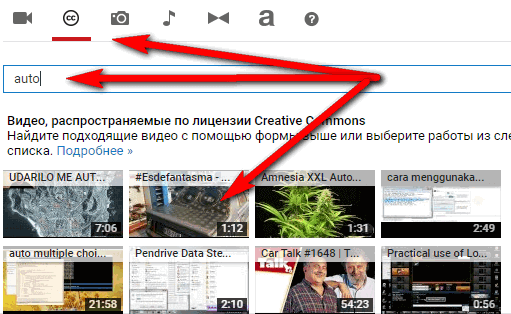 Шаг № 7 Когда определитесь с нужным роликом, то просто перетащите его на временную шкалу:
Шаг № 7 Когда определитесь с нужным роликом, то просто перетащите его на временную шкалу:  На шкалу времени можно добавлять несколько роликов, просто перетаскивая их друг за другом. После этого вы можете применить различные настройки к каждому конкретному ролику:
На шкалу времени можно добавлять несколько роликов, просто перетаскивая их друг за другом. После этого вы можете применить различные настройки к каждому конкретному ролику:  Как видео с картинки, можно настроить:
Как видео с картинки, можно настроить:- коррекцию;
- яркость и контраст;
- замедление;
- поворот;
- сдвиг и масштаб;
- стабилизацию изображения;
- прочие параметры (фильтры, текст, аудио).
Шаг № 8 Перейдя на 3 слева вкладку (с иконкой фотоаппарата) можно добавить свои фотографии:  Шаг № 9 На следующей вкладке можно найти, прослушать и добавить на шкалу времени, музыкальную композицию:
Шаг № 9 На следующей вкладке можно найти, прослушать и добавить на шкалу времени, музыкальную композицию: 
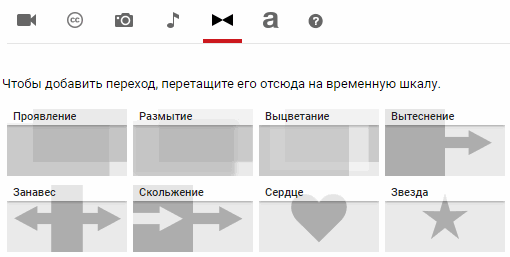 Шаг № 11 Ну и на предпоследней вкладке в ваш видео ролик можно добавить текст:
Шаг № 11 Ну и на предпоследней вкладке в ваш видео ролик можно добавить текст:  На последней вкладке имеется справочная информация о том, как управлять ходом создания видео с помощью кнопок клавиатуры. Шаг № 12 Когда видео готово к публикации, нажимаем на кнопку — Создать видео:
На последней вкладке имеется справочная информация о том, как управлять ходом создания видео с помощью кнопок клавиатуры. Шаг № 12 Когда видео готово к публикации, нажимаем на кнопку — Создать видео:  Все, теперь ваше творение смогут увидеть другие люди! Возможно, это будут миллионы просмотров, либо его посмотрят всего несколько человек. Ну что же, все зависит от вашей фантазии и амбиций. На этом у меня все, если есть какие-то вопросы, то можете задать их в комментариях, желаю вам много просмотром и удачи!
Все, теперь ваше творение смогут увидеть другие люди! Возможно, это будут миллионы просмотров, либо его посмотрят всего несколько человек. Ну что же, все зависит от вашей фантазии и амбиций. На этом у меня все, если есть какие-то вопросы, то можете задать их в комментариях, желаю вам много просмотром и удачи!Раздел: Социальные сети
Дата последнего изменения: 2019-09-19 12:38:55
Просмотров: 12509
Читайте также:
Оставить комментарий
sergey-oganesyan.ru

